
时间:2020-09-11 05:21:57 来源:www.win10xitong.com 作者:win10
我们在用电脑的时候会遇到各种莫名其妙的问题,比如今天小编就遇到了win10系统设置wps office为默认打开方式的问题,新手用户往往在遇到win10系统设置wps office为默认打开方式情况的时候就束手无策了,不知道如何是好,想自己学习一下解决win10系统设置wps office为默认打开方式的问题我们就一起来往下看,我们不妨来一起试试下面这个方法:1、找到一篇word文档(excel文档或者ppt文档);2、选中右击,选择打开方式就可以解决了,是不是很简单呢?如果还没有解决这个问题的网友,可以再看看具体的方法,接下来我们就好好说一说win10系统设置wps office为默认打开方式的具体处理对策。
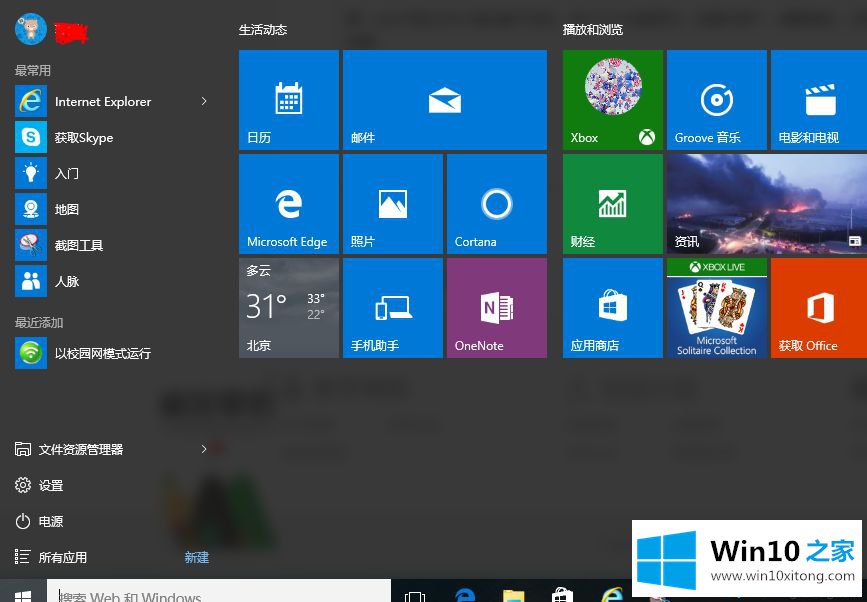
1、找到一篇word文档(excel文档或者ppt文档);
2、选中右击,选择打开方式;
3、点击“选择其他应用”;
4、点击wps 文字(或者其他wps blablabla)勾选下边方框“始终使用此应用打开。DOC文档”然后点击“确定”。
上面给大家分享就是win10系统设置wps office为默认打开方式的方法,有需要的用户们可以参照上面简单的几个步骤来设置吧,更多精彩内容欢迎关注win10之家!
以上的全部内容就是说的关于win10系统设置wps office为默认打开方式的具体处理对策,以上的文章如果对你的问题有所帮助,希望对本站多多支持。